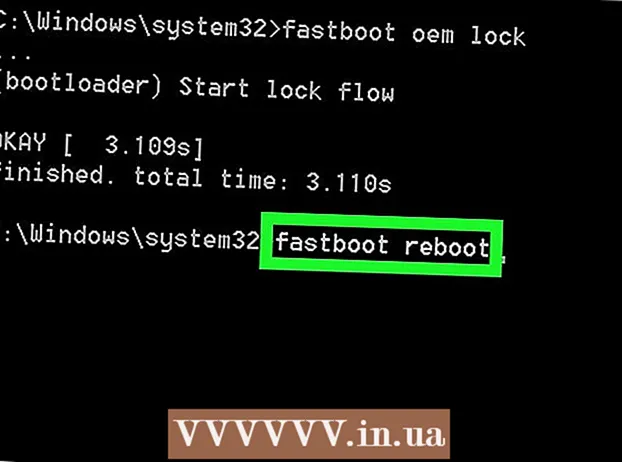Autora:
Morris Wright
Data De La Creació:
23 Abril 2021
Data D’Actualització:
1 Juliol 2024

Content
- Per trepitjar
- Part 1 de 2: Afegir jocs a la PSP
- Windows
- Mac
- Part 2 de 2: jugar a jocs a la PSP
- Consells
- Advertiments
Aquest article us ensenyarà a afegir jocs descarregats a l'ordinador a la vostra PSP perquè pugueu jugar-los després, com els jocs de PSP normals. Abans que la vostra PSP reconegui els jocs descarregats, heu d’instal·lar un firmware personalitzat a la vostra PSP.
Per trepitjar
Part 1 de 2: Afegir jocs a la PSP
Windows
 Enceneu la vostra PSP. Per fer-ho, premeu el botó d'inici de la vostra PSP.
Enceneu la vostra PSP. Per fer-ho, premeu el botó d'inici de la vostra PSP.  Assegureu-vos que la vostra PSP pugui jugar a jocs baixats. Cal que actualitzeu la vostra PSP i que tingueu instal·lat el microprogramari personalitzat per poder posar-hi jocs descarregats.
Assegureu-vos que la vostra PSP pugui jugar a jocs baixats. Cal que actualitzeu la vostra PSP i que tingueu instal·lat el microprogramari personalitzat per poder posar-hi jocs descarregats. - Si encara no ho heu fet, instal·leu un firmware personalitzat a la vostra PSP abans de continuar. Això us permet jugar a jocs descarregats.
- També heu de descarregar el joc que vulgueu posar a la vostra PSP.
 Connecteu la vostra PSP a l'ordinador. Connecteu l'extrem USB del cable de càrrega de la vostra PSP a l'ordinador i, a continuació, connecteu la part de càrrega a la vostra PSP.
Connecteu la vostra PSP a l'ordinador. Connecteu l'extrem USB del cable de càrrega de la vostra PSP a l'ordinador i, a continuació, connecteu la part de càrrega a la vostra PSP.  Obre Inici
Obre Inici  Obriu l'Explorador
Obriu l'Explorador  Aneu a la carpeta on s’emmagatzema el fitxer ISO del vostre joc. Si heu descarregat un videojoc per posar-lo a la vostra PSP, és probable que trobeu el fitxer ISO a la carpeta del joc.
Aneu a la carpeta on s’emmagatzema el fitxer ISO del vostre joc. Si heu descarregat un videojoc per posar-lo a la vostra PSP, és probable que trobeu el fitxer ISO a la carpeta del joc. - Alguns jocs utilitzen fitxers CSO en lloc de fitxers ISO. Si aquest és el cas del vostre joc, hauríeu de buscar el fitxer CSO.
- Normalment podeu trobar la carpeta on s’emmagatzema el fitxer ISO (o la carpeta del joc).
 Feu clic al fitxer ISO. Així ho seleccioneu.
Feu clic al fitxer ISO. Així ho seleccioneu.  fer clic a Començar. Aquesta pestanya es troba a l'extrem superior esquerre de l'Explorador de fitxers.
fer clic a Començar. Aquesta pestanya es troba a l'extrem superior esquerre de l'Explorador de fitxers.  fer clic a Per copiar. Es troba a l'esquerra de la barra d'eines "Inici" a la part superior de la finestra. Això copia el fitxer ISO seleccionat.
fer clic a Per copiar. Es troba a l'esquerra de la barra d'eines "Inici" a la part superior de la finestra. Això copia el fitxer ISO seleccionat.  Feu clic al nom de la vostra PSP. El podeu trobar a la barra lateral esquerra amb carpetes, tot i que probablement haureu de desplaçar-vos cap avall per trobar-lo.
Feu clic al nom de la vostra PSP. El podeu trobar a la barra lateral esquerra amb carpetes, tot i que probablement haureu de desplaçar-vos cap avall per trobar-lo. - Si no hi trobeu el nom, feu clic a la carpeta "Aquest ordinador" i feu doble clic al nom de la PSP a l'encapçalament "Dispositius i unitats".
 Assegureu-vos que la vostra PSP contingui una carpeta ISO. Cerqueu una carpeta anomenada "ISO" (no "iso") a la carpeta PSP. Si no veieu aquesta carpeta, creeu-la abans de continuar:
Assegureu-vos que la vostra PSP contingui una carpeta ISO. Cerqueu una carpeta anomenada "ISO" (no "iso") a la carpeta PSP. Si no veieu aquesta carpeta, creeu-la abans de continuar: - Feu clic a la pestanya "Inici".
- Feu clic a "Carpeta nova".
- Tipus ISO (no iso) i, a continuació, premeu ↵ Introduïu.
 Obriu la carpeta "ISO". Feu-hi doble clic per fer-ho.
Obriu la carpeta "ISO". Feu-hi doble clic per fer-ho.  Torneu a fer clic a la pestanya Començar. La barra d'eines "Inici" apareixerà a la part superior de la finestra de l'Explorador.
Torneu a fer clic a la pestanya Començar. La barra d'eines "Inici" apareixerà a la part superior de la finestra de l'Explorador.  fer clic a A enganxar-se. Es troba a la dreta de l'opció "Copia" a la barra d'eines. Això copia el fitxer ISO a la carpeta "ISO" de la vostra PSP.
fer clic a A enganxar-se. Es troba a la dreta de l'opció "Copia" a la barra d'eines. Això copia el fitxer ISO a la carpeta "ISO" de la vostra PSP. - Això pot trigar uns quants minuts.
 Expulseu la vostra PSP i desconnecteu-la de l'ordinador. Un cop s'hagi transferit el fitxer ISO a la vostra PSP, podeu fer clic a la icona de la memòria USB a l'extrem inferior dret de la pantalla (és possible que hàgiu de fer clic a "^" aquí) i després a "Expulsa". Després d'això, és segur desconnectar físicament la PSP de l'ordinador.
Expulseu la vostra PSP i desconnecteu-la de l'ordinador. Un cop s'hagi transferit el fitxer ISO a la vostra PSP, podeu fer clic a la icona de la memòria USB a l'extrem inferior dret de la pantalla (és possible que hàgiu de fer clic a "^" aquí) i després a "Expulsa". Després d'això, és segur desconnectar físicament la PSP de l'ordinador.
Mac
 Enceneu la vostra PSP. Per fer-ho, premeu el botó d'inici de la PSP.
Enceneu la vostra PSP. Per fer-ho, premeu el botó d'inici de la PSP.  Assegureu-vos que la vostra PSP pugui jugar a jocs baixats. Cal que actualitzeu la vostra PSP i que tingueu instal·lat el microprogramari personalitzat per poder posar-hi jocs descarregats.
Assegureu-vos que la vostra PSP pugui jugar a jocs baixats. Cal que actualitzeu la vostra PSP i que tingueu instal·lat el microprogramari personalitzat per poder posar-hi jocs descarregats. - Si encara no ho heu fet, instal·leu un firmware personalitzat a la vostra PSP abans de continuar. Això us permet jugar a jocs descarregats.
- També heu de descarregar el joc que vulgueu posar a la vostra PSP.
 Connecteu la vostra PSP a l'ordinador. Connecteu l'extrem USB del cable de càrrega de la vostra PSP a l'ordinador i, a continuació, connecteu la part de càrrega a la vostra PSP.
Connecteu la vostra PSP a l'ordinador. Connecteu l'extrem USB del cable de càrrega de la vostra PSP a l'ordinador i, a continuació, connecteu la part de càrrega a la vostra PSP.  Obriu el Finder. Aquesta aplicació té una icona blava en forma de cara i es troba al vostre moll.
Obriu el Finder. Aquesta aplicació té una icona blava en forma de cara i es troba al vostre moll.  Aneu a la carpeta on s’emmagatzema el fitxer ISO del vostre joc. Si heu descarregat un videojoc per posar-lo a la vostra PSP, és probable que trobeu el fitxer ISO a la carpeta del joc.
Aneu a la carpeta on s’emmagatzema el fitxer ISO del vostre joc. Si heu descarregat un videojoc per posar-lo a la vostra PSP, és probable que trobeu el fitxer ISO a la carpeta del joc. - Alguns jocs utilitzen fitxers CSO en lloc de fitxers ISO. Si aquest és el cas del vostre joc, hauríeu de buscar el fitxer CSO.
- Normalment podeu seleccionar la carpeta a la part esquerra de la finestra del Finder.
- És possible que hàgiu de fer clic a "Tots els meus fitxers" a la part superior esquerra del Finder i, a continuació, escriure el nom de l'ISO a la barra de cerca situada a la part superior dreta de la finestra del Finder per localitzar l'ISO.
 Seleccioneu la norma ISO. Simplement feu clic al fitxer ISO per seleccionar-lo.
Seleccioneu la norma ISO. Simplement feu clic al fitxer ISO per seleccionar-lo.  fer clic a edita. Aquest element del menú es troba a la part superior esquerra de la pantalla. S’obrirà un menú d’expansió.
fer clic a edita. Aquest element del menú es troba a la part superior esquerra de la pantalla. S’obrirà un menú d’expansió.  fer clic a Per copiar. Gairebé a la part superior del menú desplegable. Això copia el fitxer ISO.
fer clic a Per copiar. Gairebé a la part superior del menú desplegable. Això copia el fitxer ISO.  Feu doble clic al nom de la vostra PSP. Es troba a l'esquerra de la finestra del Finder, just a sota de l'encapçalament "Dispositius". Això obrirà la carpeta de la vostra PSP.
Feu doble clic al nom de la vostra PSP. Es troba a l'esquerra de la finestra del Finder, just a sota de l'encapçalament "Dispositius". Això obrirà la carpeta de la vostra PSP.  Assegureu-vos que la vostra PSP contingui una carpeta ISO. Cerqueu una carpeta anomenada "ISO" (no "iso") a la carpeta PSP. Si no veieu aquesta carpeta, creeu-la abans de continuar:
Assegureu-vos que la vostra PSP contingui una carpeta ISO. Cerqueu una carpeta anomenada "ISO" (no "iso") a la carpeta PSP. Si no veieu aquesta carpeta, creeu-la abans de continuar: - Feu clic a l'element de menú "Fitxer".
- Feu clic a "Carpeta nova".
- Tipus ISO (no iso) i premeu ⏎ Tornar.
 Obriu la carpeta "ISO". Feu-hi doble clic per fer-ho.
Obriu la carpeta "ISO". Feu-hi doble clic per fer-ho.  Feu clic de nou edita. Apareixerà un menú desplegable.
Feu clic de nou edita. Apareixerà un menú desplegable.  fer clic a A enganxar-se. Es troba gairebé a la part superior del menú desplegable. Això copia el fitxer ISO a la carpeta "ISO".
fer clic a A enganxar-se. Es troba gairebé a la part superior del menú desplegable. Això copia el fitxer ISO a la carpeta "ISO". - Això pot trigar uns quants minuts.
 Expulseu la vostra PSP i desconnecteu-la de l'ordinador. Un cop copiat el fitxer ISO a la carpeta "ISO" de la vostra PSP, podeu expulsar-la de l'ordinador fent clic a la fletxa cap amunt a la dreta del seu nom. Després d'això, és segur desconnectar físicament la PSP del vostre Mac.
Expulseu la vostra PSP i desconnecteu-la de l'ordinador. Un cop copiat el fitxer ISO a la carpeta "ISO" de la vostra PSP, podeu expulsar-la de l'ordinador fent clic a la fletxa cap amunt a la dreta del seu nom. Després d'això, és segur desconnectar físicament la PSP del vostre Mac.
Part 2 de 2: jugar a jocs a la PSP
 Reinicieu la PSP. Per assegurar-vos que els fitxers del joc s’incorporen correctament, heu d’apagar la PSP i tornar-la a encendre mitjançant el botó d’inici.
Reinicieu la PSP. Per assegurar-vos que els fitxers del joc s’incorporen correctament, heu d’apagar la PSP i tornar-la a encendre mitjançant el botó d’inici.  Seleccioneu Joc. És possible que hàgiu de desplaçar-vos cap a l’esquerra o cap a la dreta per veure aquesta opció.
Seleccioneu Joc. És possible que hàgiu de desplaçar-vos cap a l’esquerra o cap a la dreta per veure aquesta opció.  Desplaceu-vos cap avall i seleccioneu Llapis de memòria després premeu X. Això obrirà la memòria interna de la PSP, on s’emmagatzema el joc.
Desplaceu-vos cap avall i seleccioneu Llapis de memòria després premeu X. Això obrirà la memòria interna de la PSP, on s’emmagatzema el joc.  Seleccioneu el vostre joc i premeu X. Això carregarà el joc. Mentre introduïu el fitxer ISO a la carpeta "ISO" de la vostra PSP, el joc començarà correctament.
Seleccioneu el vostre joc i premeu X. Això carregarà el joc. Mentre introduïu el fitxer ISO a la carpeta "ISO" de la vostra PSP, el joc començarà correctament.
Consells
- Abans d’instal·lar un firmware personalitzat a la vostra PSP, reviseu les opcions disponibles per assegurar-vos que instal·leu la versió més recent.
Advertiments
- A la majoria de països és il·legal baixar jocs comercials sense comprar-los primer.
- La instal·lació de firmware personalitzat a la vostra PSP anularà la garantia.